Cambia automáticamente el fondo de un video en línea con AI
Por Manuel Gonzalez • 2025-10-23 19:04:32 • Soluciones
Hay varias situaciones en las que quieres que el fondo de tu video sea transparente, de color o con algún otro fondo. Así que, si tienes un video HD cuyo fondo no va bien con el tema o estropea el aspecto general, no te preocupes ya que hay herramientas de cambio de fondo de video online y de escritorio disponibles.
Si has comprobado uno de los últimos videos virales de TikTok de Unicosobreviviente que muestra al último superviviente en Tierra en el año 2027, te divertirá ver lo realista que se ve y este es un ejemplo perfecto de cómo se puede puede cambiar el fondo del video online y el uso de herramientas. En este artículo te ayudaremos a conocer las herramientas y los programas que utilizan Al para cambiar el fondo de tus videos de manera casi perfecta para que parezcan verdaderos.
Parte 1. Los 5 mejores cambiadores de fondo de video en línea
1. Unscreen
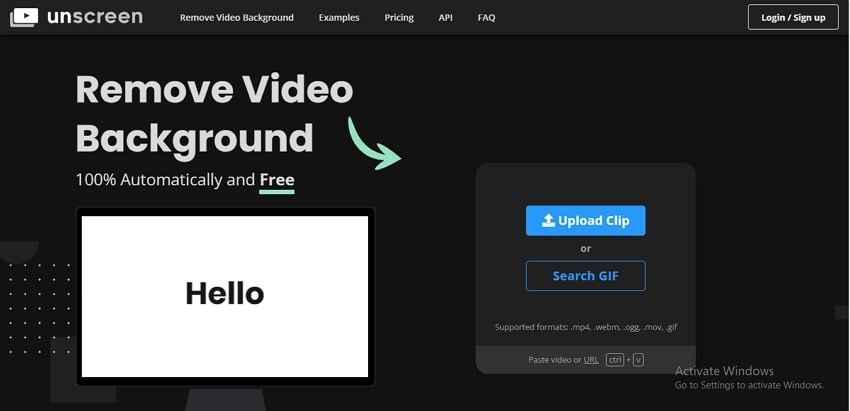
Esta es una popular herramienta de eliminación de fondos de video en línea.
Características principales:
- Permite añadir formatos locales de video en formatos clave, archivos GIF y un enlace de video.
- Eliminación automática del fondo de video.
- Opción de cambiar y hacer el fondo transparente o de color.
- Opción de añadir un video o una imagen como fondo de la colección disponible.
- Interfaz sencilla y fácil de usar
Pros
Múltiples opciones para cambiar el fondo.
Soporta todos los formatos clave, incluyendo MP4, WebM, Ogg, MOV y GIF.
El video procesado se puede guardar como GIF, PNG animado o fotogramas individuales.
Contras
Depende de Internet.
La versión gratuita tiene una marca de agua en los archivos
2. Kapwing
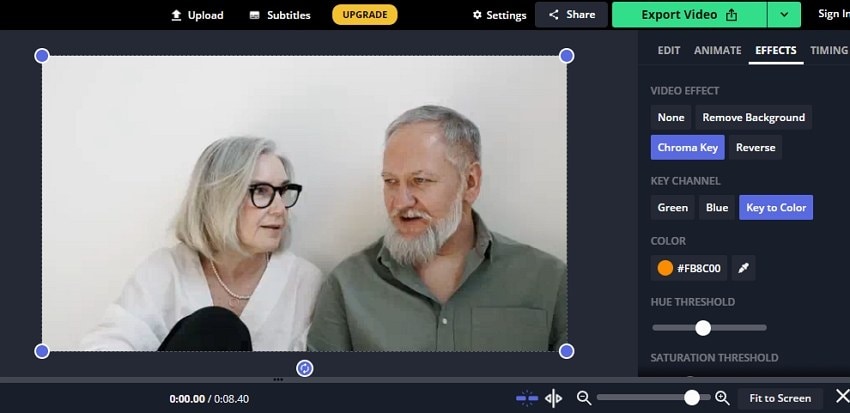
Los archivos locales y en línea se pueden procesar con esta herramienta en línea repleta de funciones.
Características principales:
- Añade los videos guardados en tu sistema local o utilizando el enlace.
- Permite eliminar el fondo automáticamente de forma sencilla.
- Compatible con Chroma Key.
- Se pueden utilizar efectos de audio de fundido.
- Permite exportar el archivo en múltiples opciones y formatos.
Pros
Ul sencillo.
El video procesado se puede guardar como MP4, GIF o una imagen.
Contras
La versión gratuita tiene opciones limitadas.
El precio es elevado.
3. Veed.io
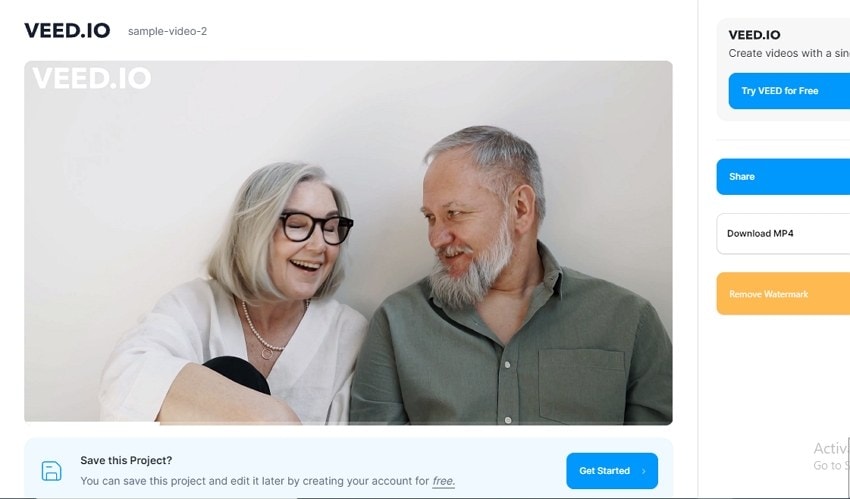
Con esta excelente herramienta online se pueden realizar múltiples tareas de edición de video, incluyendo la eliminación del fondo.
Características principales:
- Añadir un fondo de color de una amplia gama de opciones compatibles.
- Añade una imagen local para utilizarla como fondo del video.
- Soporta una amplia gama de funciones adicionales de edición de video como cortar, recortar y más.
- Guarda el video procesado como MP4 o como archivo GIF.
Pros
Es una aplicación muy utilizada con múltiples opciones de edición.
Admite la adición de video local, en línea, en la nube y grabado.
La interfaz es sencilla y fácil de usar.
Contras
La versión gratuita tiene una marca de agua.
Limitaciones con el tamaño y las características con la versión gratuita.
4. BgRem
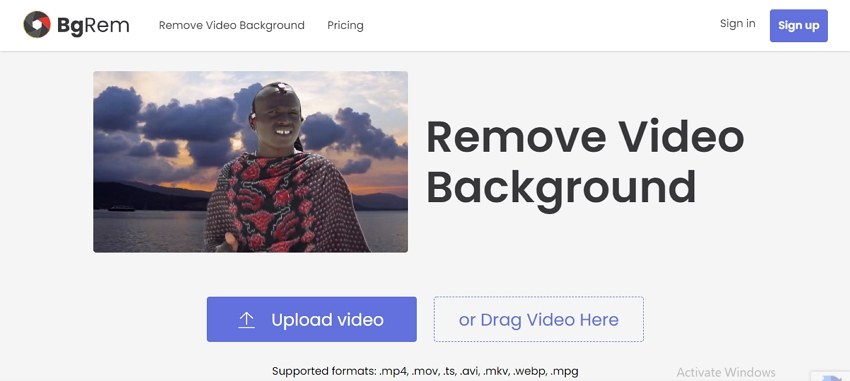
Si estás buscando una manera de cambiar el fondo de un video online de manera sencilla, esta es una buena herramienta para usar.
Características principales:
- Software gratuito basado en el navegador con una interfaz fácil de usar.
- Soporta una amplia gama de formatos de video como MP4, MOV, AVI y otros.
- Navega o añade el video o arrástralos a la interfaz.
- Interfaz sencilla.
- Herramienta dedicada a la eliminación de fondos.
Pros
No hay marca de agua en los archivos procesados.
Compatible con una amplia gama de formatos.
Interfaz sencilla.
Contras
La versión gratuita admite únicamente 10 segundos de video/10MB de tamaño.
No admite audio.
5. CutOut.Pro
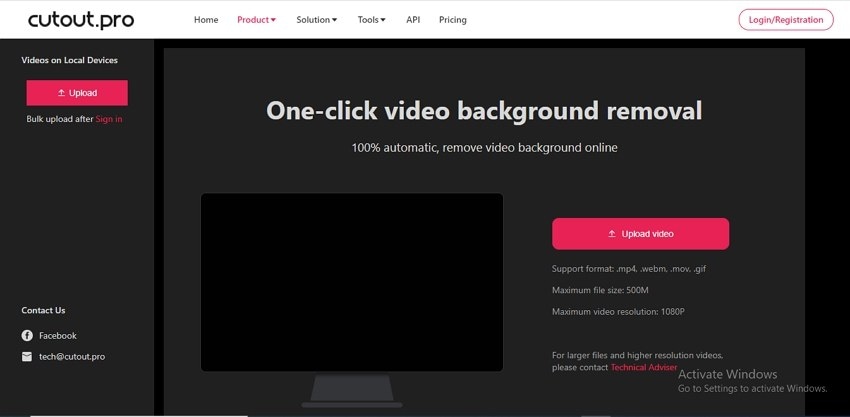
Esta herramienta online gratuita permite eliminar el fondo de videos e imágenes en unos pocos y sencillos pasos.
Características principales:
- Elimina el fondo de tus videos automáticamente
- No es necesario descargar ni instalar ningún software
- Se necesita un inicio de sesión gratuito para utilizar el programa
- Soporta archivos MP4, WebM, mov y gif
Pros
Es una herramienta sencilla en línea.
Eliminación automática del fondo.
Soporta video así como la eliminación de fondos de imágenes.
Contras
Requiere registro gratuito para usar la herramienta.
La versión gratuita solo permite procesar 5 segundos de video en resolución 360p.
Tabla de comparación:
La siguiente tabla compara las 5 herramientas en línea mencionadas anteriormente:
Características/herramienta |
Unscreen |
Kapwing |
Veed.io |
BgRem |
Cutout.Pro |
| Formatos de video soportados | MP4, webm, ogg, mov, gif, avi, mpg | Todos los formatos principales | Todos los formatos principales | Todos los formatos principales | Todos los formatos populares |
| Tamaño máximo de archivo | Sin limitación de longitud/2GB | 2GB /1 Hora | 2 horas | Ilimitado | Dependiendo del plan de compra |
| Resolución máxima de video | 1080p | Resolución de 1080p | 1080p | Full HD | 1080p |
| Precios | A partir de un mínimo de 8$ | Precio mensual para Pro a 17 $ | 30$ mensuales | 3,99 $ por minuto | A partir de 19 dólares por minuto |
Parte 2. El mejor software de cambio de fondo de video que debes probar
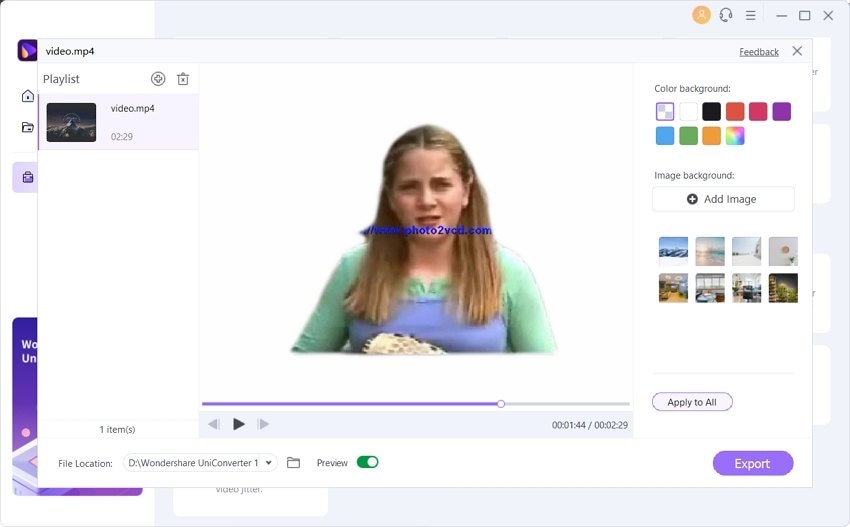
La mejor herramienta que recomendamos para cambiar el fondo del video es Wondershare UniConverter. No solamente es simple y rápido de usar, sino también el software es una potencia de características que pueden personalizar tus videos de todas las maneras posibles. La inteligencia artificial del software es muy precisa y elimina el fondo de los videos, haciéndolos parecer perfectos. También dispone de un stock de videos interesantes para utilizar como fondo. Además, puedes personalizar y elegir una imagen de tu sistema para utilizarla como fondo del video.
Principales razones para probar el Wondershare Al portrait
- Soporta casi todos los formatos de video.
- Utiliza Al para eliminar el fondo de una manera sencilla y rápida.
- Personaliza y utiliza un fondo de color o transparente.
- Existen múltiples opciones de plantillas para ser utilizadas como fondo.
- Añade una imagen de tu elección para establecerla como fondo del video.
Wondershare UniConverter - El mejor cambiador de fondos de video para Windows y Mac
Eliminación de fondos de videos 100% automática.
Conversión de video de calidad original a una velocidad 90 veces mayor.
Elimina los fondos de imagen con un simple clic
Excelente recortador inteligente para cortar y dividir videos automáticamente.
Buen editor de subtítulos habilitado por Al para añadir subtítulos a los videos automáticamente.
Permite reencuadrar automáticamente los videos a cualquier cuadro.
Parte 3. ¿Cómo cambiar el fondo de un video online y offline?
Para eliminar el fondo de tus videos online y offline, revisa los siguientes métodos.
Cambiar el fondo del video online con Unscreen
Paso 1. Inicia Unscreen y haz clic en el botón Upload Clip para buscar y añadir el video. También se puede añadir la URL del archivo.
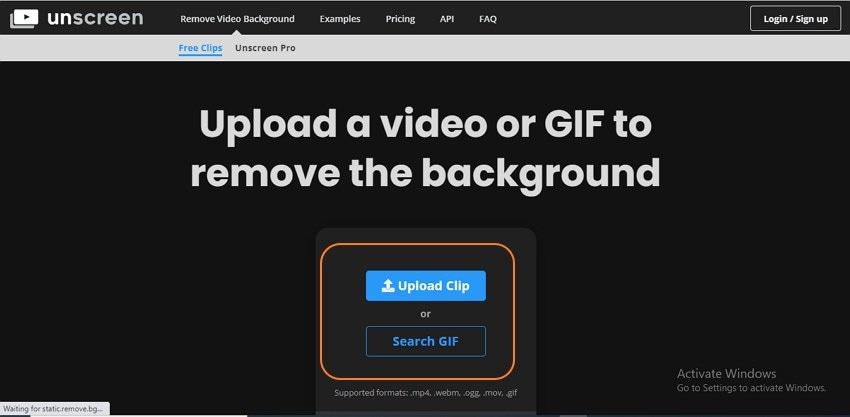
Paso 2. Una vez añadido y procesado el archivo, aparecerá el video con fondo transparente.
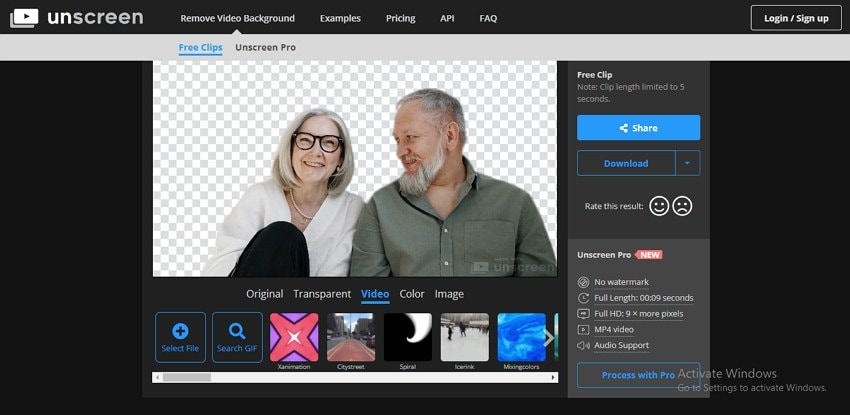
Paso 3. La herramienta cuenta con una colección de video, color e imágenes para ser utilizadas como fondo que pueden ser seleccionadas desde sus respectivas pestañas. Al elegir la opción, la vista previa de la misma aparecerá en la pantalla.
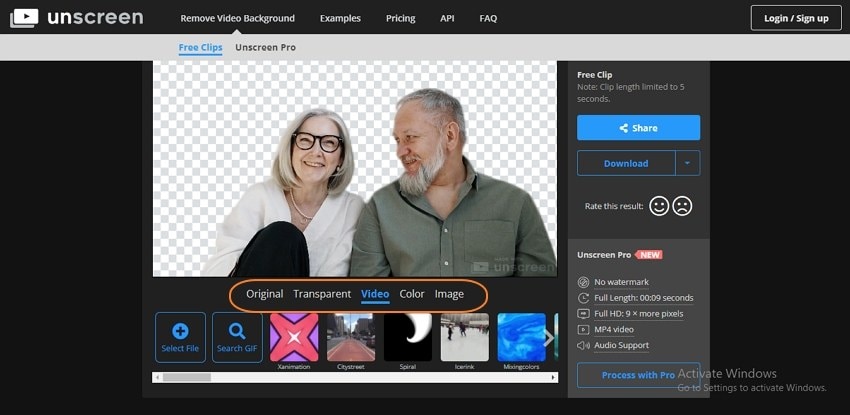
Paso 4. Por último, cuando los cambios se hacen clic en el botón de descarga. La herramienta comenzará a componer el archivo y lo guardará en tu sistema local.
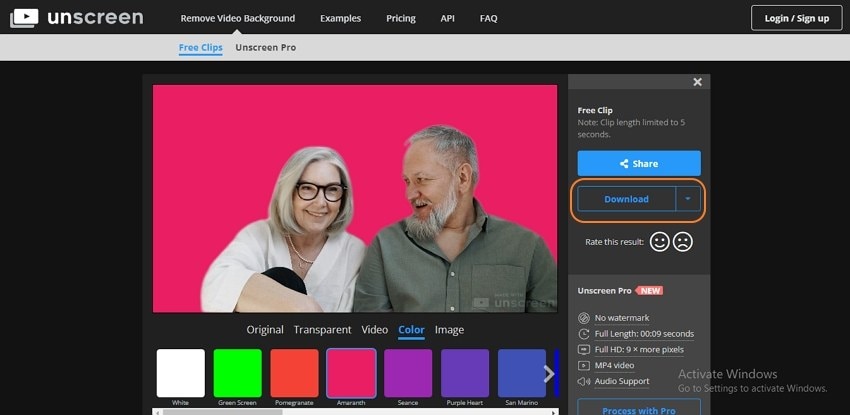
Cambiar el fondo del video fuera de línea con UniConverter
Paso 1 Inicia la función Wondershare Portrait AI function.
Abre Wondershare UniConverter instalado en tu sistema y desde la "Caja de herramientas" selecciona la función Al Portrait.
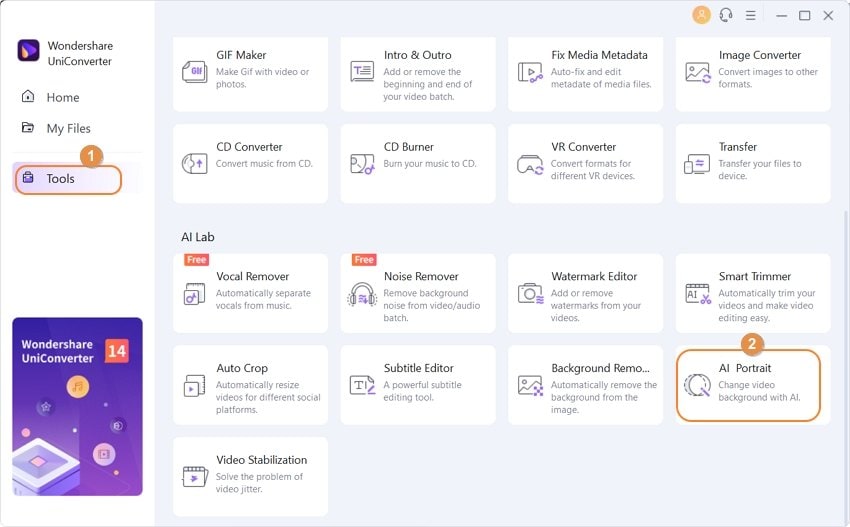
Paso 2 Añadir video.
Haz clic en el botón Añadir archivos para buscar y cargar el video de tu sistema. También puedes arrastrar y soltar los archivos a la interfaz.
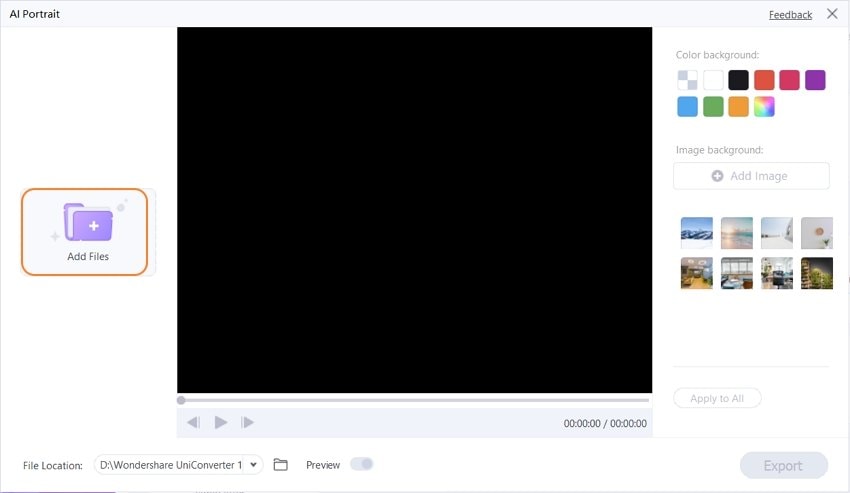
Paso 3 Cambiar el fondo.
El fondo del video añadido será eliminado y aparecerá en la pantalla. Ahora, tienes varias opciones para personalizar más y elegir el fondo deseado.
Opción 1. Selecciona un fondo de color.
En la interfaz del software aparece una cuadrícula de colores. Puedes elegir cualquiera de ellos para que sea el fondo de tu video.
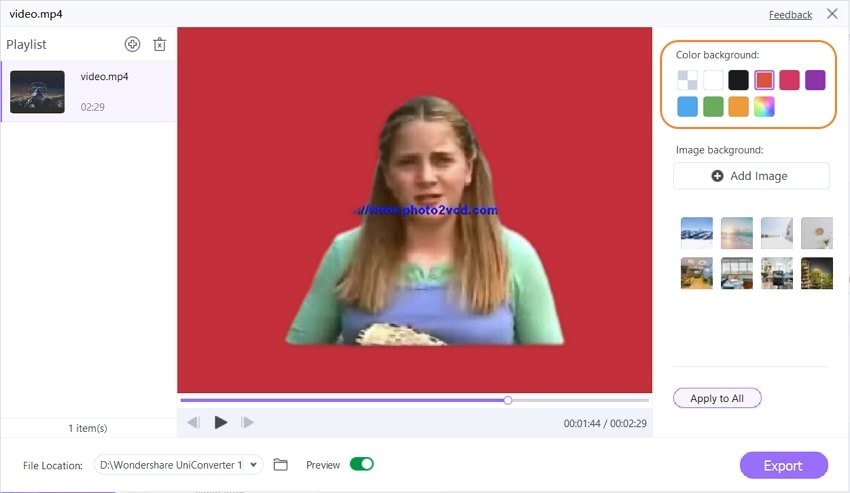
Opción 2. Fondo de imagen.
Si quieres una imagen personalizada como fondo, haz clic en el botón Añadir imagen para buscar e importar el archivo de imagen desde el sistema.
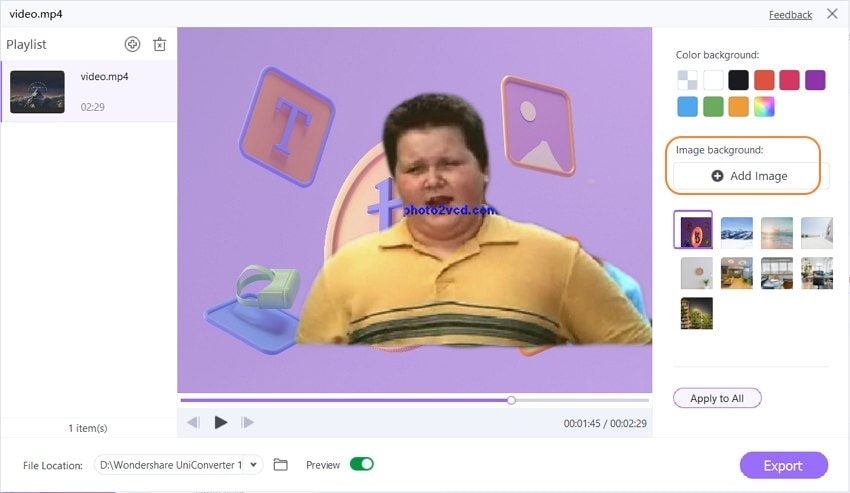
Opción 3. Plantillas.
El software dispone de una colección de plantillas que pueden utilizarse como fondo. Elige la más adecuada.
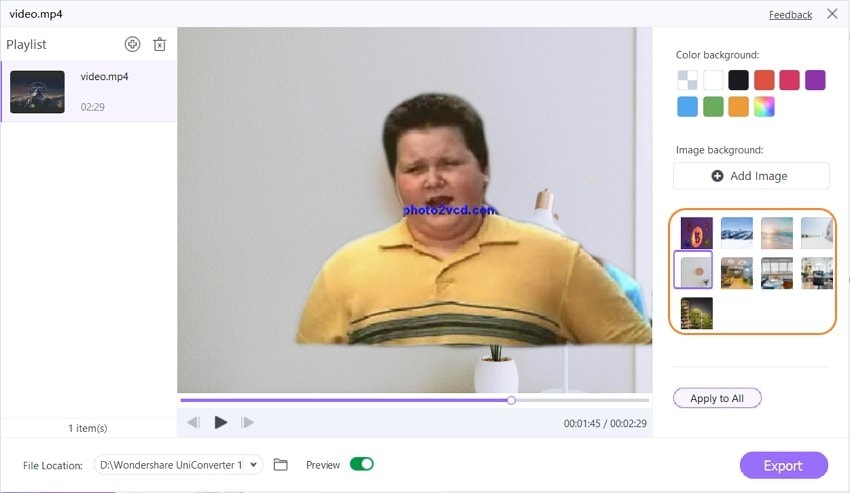
Nota: Habilite y encienda el botón "Previsualizar" para ver los resultados de los cambios realizados en el fondo. Si se añaden varios archivos y quieres el mismo fondo, haz clic en el botón Aplicar a todos.

Paso 4 Exportar video.
Elige la ruta de la carpeta para guardar el video en la pestaña "Ubicación del archivo". Por último, haz clic en el botón Exportar de la esquina inferior derecha para empezar a procesar el archivo y obtener el video sin el fondo o con una de tus opciones.
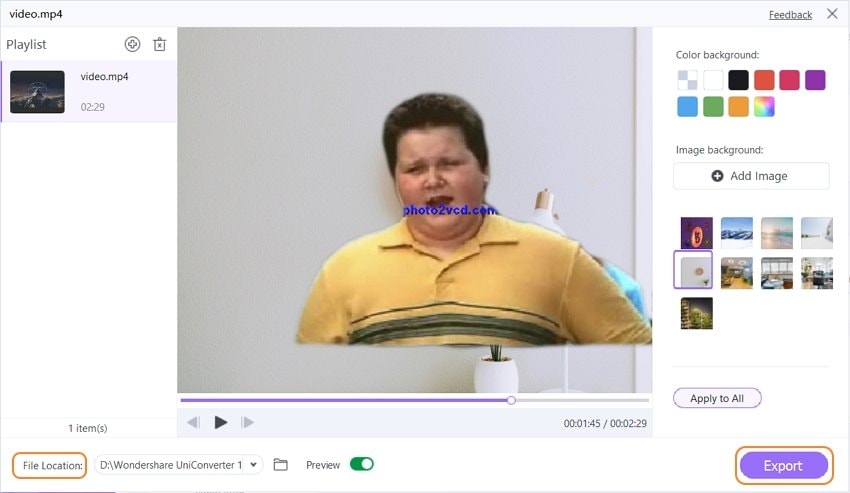
Recibirás un mensaje de éxito cuando el procesamiento se haya completado.
Arriba, hemos enumerado 2 métodos para eliminar el fondo del video. Ambas formas son útiles. Pero la versión gratuita de Unscreen tiene una marca de agua y otras limitaciones. Sin embargo, puedes usar UniConverter sin ningún límite.
Parte 4. Consejos creativos: ¿Qué más puedes hacer con la función Al de UniConverter?
La función avanzada del Wondershare UniConverter se puede utilizar para varias otras diversiones interesantes enumeradas a continuación.
Creación de miniaturas para YouTube.
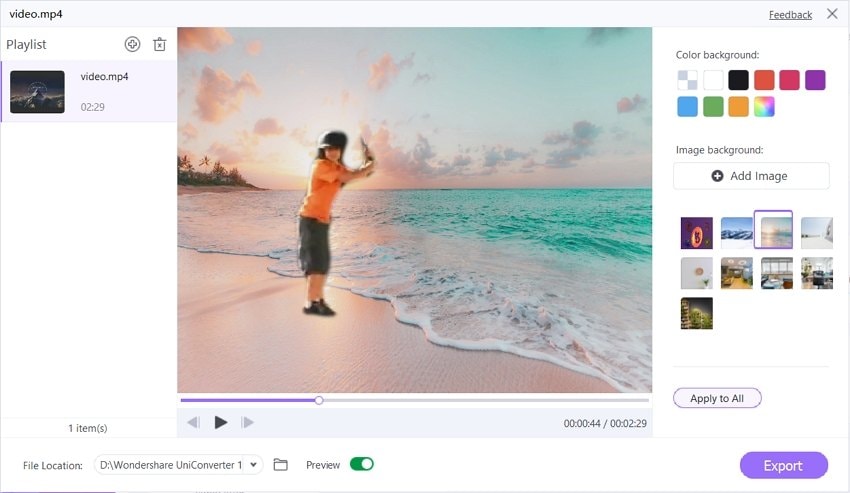
Una atractiva miniatura para un video de YouTube juega un papel crucial en la obtención de la atención de los espectadores. Una miniatura es una imagen del video que es lo primero que aparece ante el espectador. La herramienta de eliminación del fondo de Wondershare UniConverter se puede utilizar para crear una miniatura personalizada que seguramente llamará la atención de la gente. Con esta herramienta, puedes añadir secuencias de video y luego personalizarlas utilizando un fondo de color o de imagen deseado. También puedes utilizar las plantillas de imágenes disponibles en el sitio como fondo de la miniatura del video.
Cambia el fondo del video de la historia de Instagram.

Instagram es una gran plataforma para conectar con personas de todo el mundo utilizando videos e imágenes. Por eso, si quieres destacar entre los demás y publicar vídeos increíbles, cambiar el fondo es una opción interesante. Con el modo Al Portrait de Wondershare, primero puedes añadir el video deseado a la interfaz del software y luego utilizar un fondo de color o una imagen personalizada. Además, el software también permite convertir el video procesado a un formato compatible con Instagram.
Editar un video de reacción.
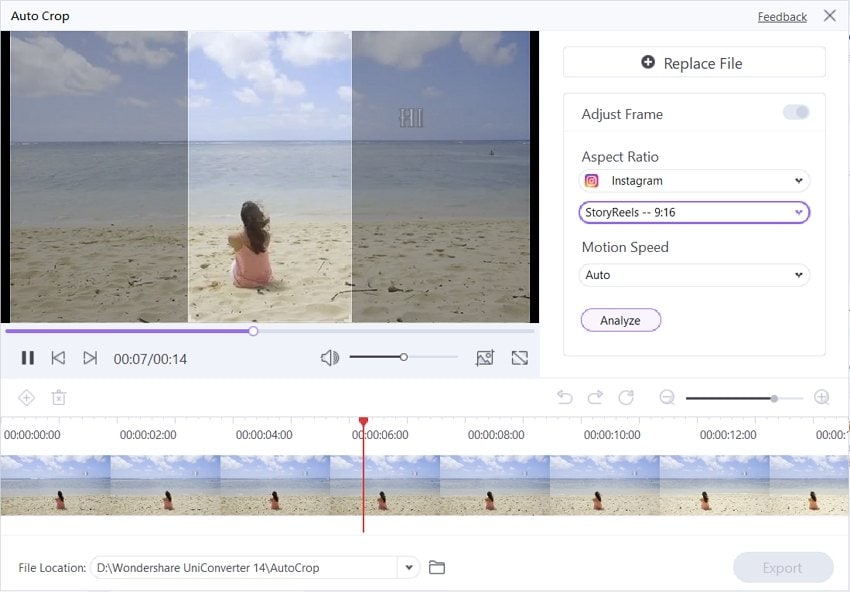
Los videos de reacción están entre la categoría más popular de videos compartidos por la gente en varios sitios como YouTube, Vimeo, redes sociales y otros. Estos videos básicamente repasan y graban la reacción de una persona con respecto a un tema, instancia, o la opinión de cualquier otra persona. El retrato, el recorte inteligente y el generador de subtítulos automático de UniConverter te permiten editar un buen video de reacción.
Hacer un video streaming de videojuegos.

Los videos de streaming de juegos son muy populares entre los gamers, donde se puede ver al jugador en la esquina del video. Para que este tipo de videos se vean bien y limpios, tienes que hacer que el fondo del video sea compatible con las escenas del juego. La herramienta Al Portrait del Wondershare UniConverter puede ser la mejor opción para hacerlo. Puedes cambiar el video del jugador grabado a cualquier fondo.
Conclusión.
Por lo tanto, teniendo en cuenta la lista de funciones creativas soportadas, la facilidad de uso y el rápido procesamiento de la última función Al Portrait de Wondershare UniConverter es algo que hay que probar. Elimina el fondo de cualquier video o cámbialo por uno personalizado según tus necesidades utilizando este excelente software.
Manuel Gonzalez
staff Editor